1、打开浏览器,然后依次点击“工具”>“选项”。
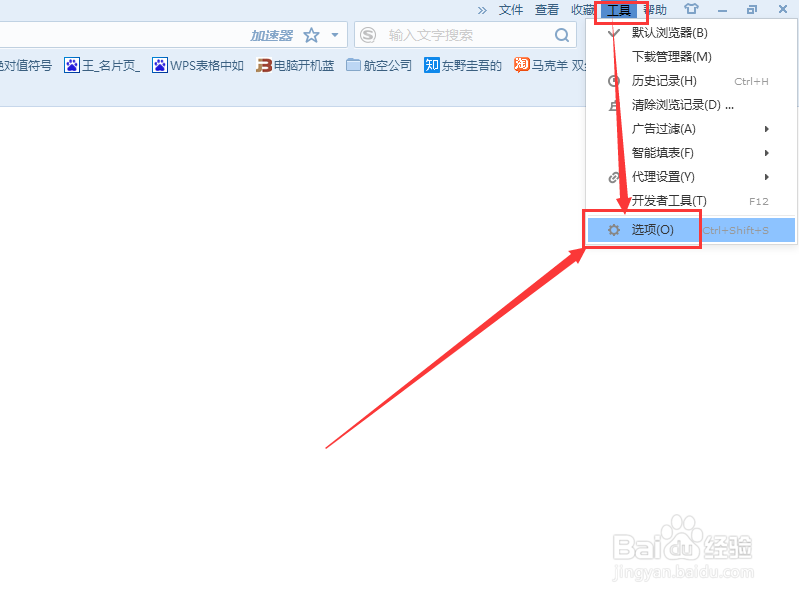
2、打开浏览器设置页面后,首先点击左侧的“下载”选项卡。
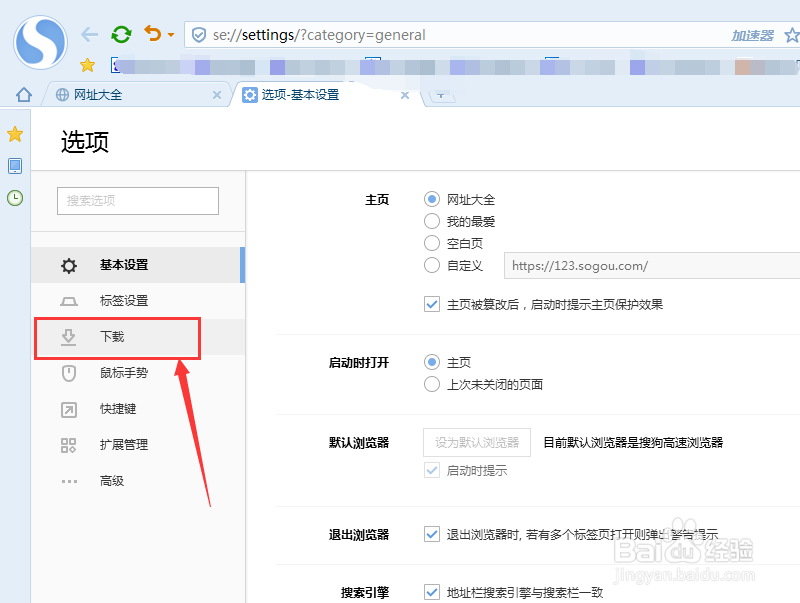
3、接下来可以看到文件的默认下载目录是上次使用的目录,这里我们首先选择“指定目录”选项。
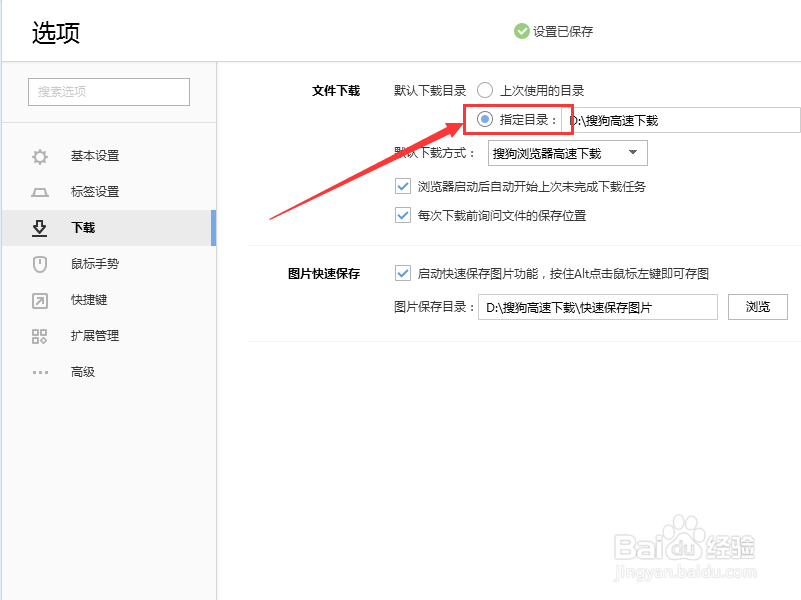
4、接下来点击指定目录之后的“浏览”按钮。
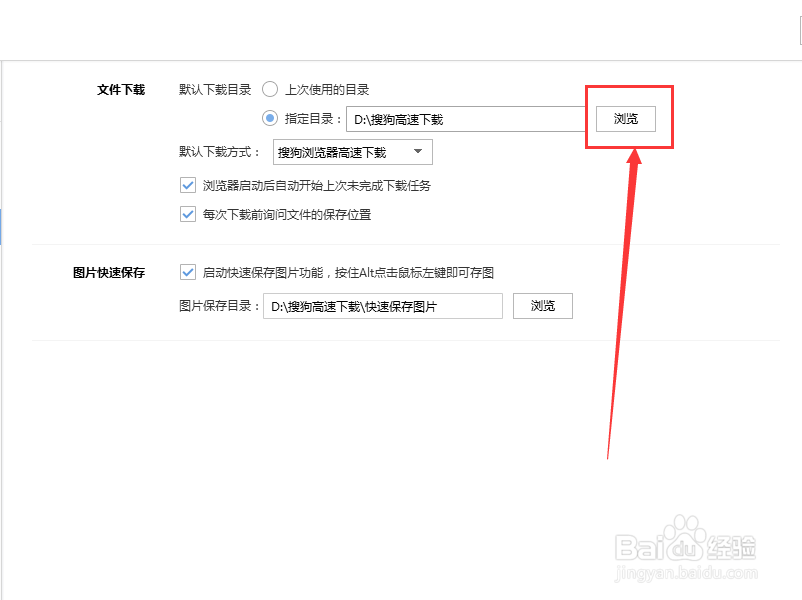
5、接下来从文件夹浏览窗口中选择你要设置的下载路径,然后点击“确定”,

6、设置完成后关闭下载页面即可。下次下载文件时就可以看到文件的保存路径已经是刚才设置的目录了。

时间:2024-10-12 15:13:17
1、打开浏览器,然后依次点击“工具”>“选项”。
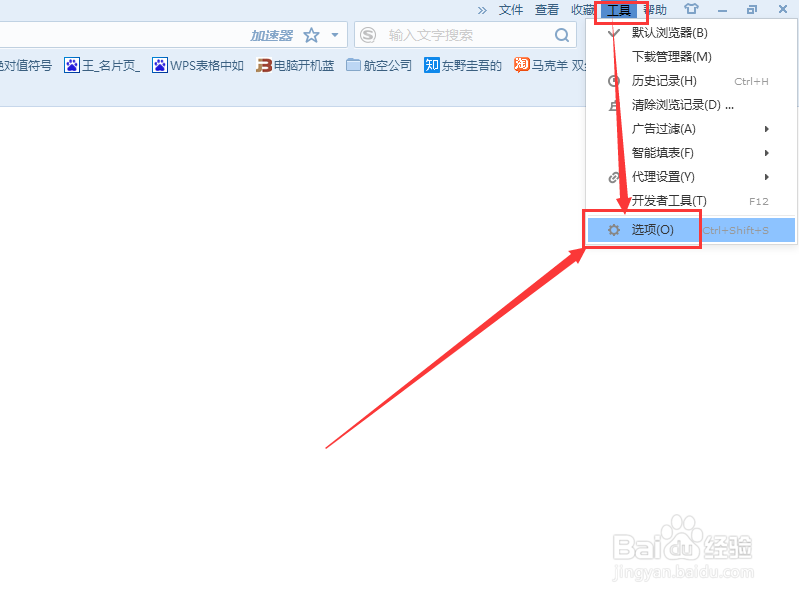
2、打开浏览器设置页面后,首先点击左侧的“下载”选项卡。
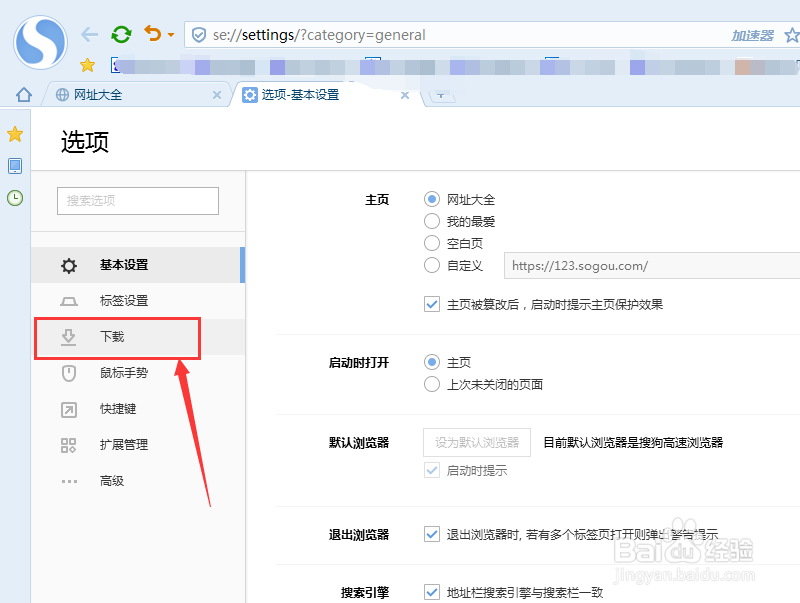
3、接下来可以看到文件的默认下载目录是上次使用的目录,这里我们首先选择“指定目录”选项。
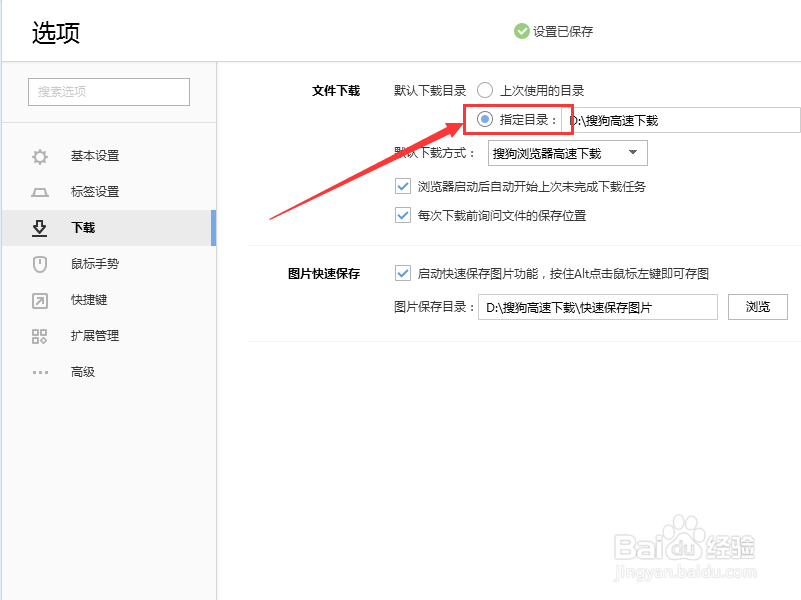
4、接下来点击指定目录之后的“浏览”按钮。
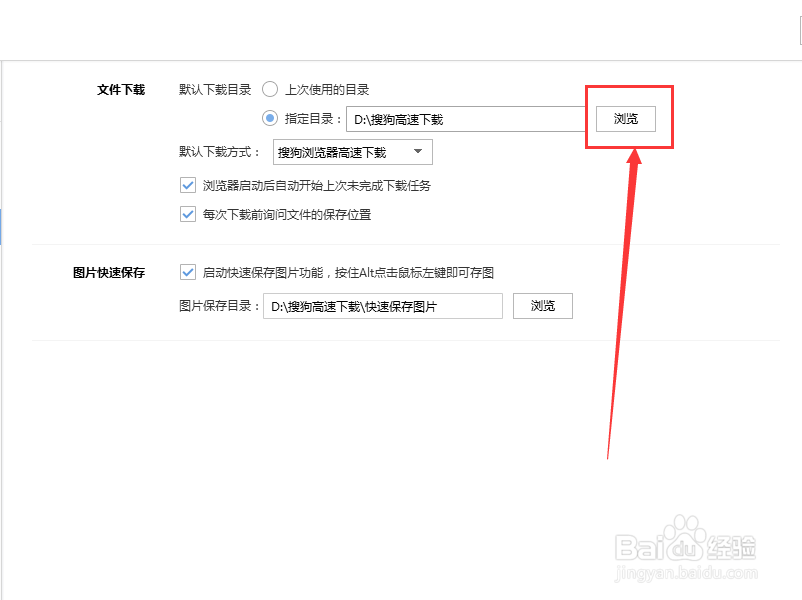
5、接下来从文件夹浏览窗口中选择你要设置的下载路径,然后点击“确定”,

6、设置完成后关闭下载页面即可。下次下载文件时就可以看到文件的保存路径已经是刚才设置的目录了。

